Хөтөчөөр дамжуулан вэб хуудсыг нээхтэй холбоотой асуудал нийтлэг байдаг бөгөөд туршлагатай хэрэглэгчдэд ч хүндрэл учруулж болзошгүй юм.
Гэмтлийн шинж тэмдэг
Нөхцөлөөр асуудлыг хэд хэдэн боломжит хувилбарт хувааж болно.
Интернет холболт байгаа, сүлжээнд холбогдох програмууд, үүл хадгалах сан, торрент клиентүүд болон вэб холболтоор өгөгдөл дамжуулахыг ашигладаг бусад хэрэгслүүд тогтвортой байгаа боловч ямар ч хөтөч нэг хуудас нээхгүй;
Интернетэд байнгын холболт байдаг, түүнтэй харьцдаг програмууд зөв ажилладаг, вэб хуудсууд нь нэг буюу хэд хэдэн хөтөч дээр байдаг, гэхдээ тэр үед бусад интернет хөтөч дээр нээгддэггүй (харна уу);
Хөтөчүүд хэвийн ажилладаг боловч зарим сайтууд руу ордоггүй (жишээлбэл, вирусны эсрэг програм хангамж хөгжүүлэгчдийн вэб нөөцүүд, алдартай хайлтын үйлчилгээнүүд эсвэл нийгмийн сүлжээнүүд).
Ихэнх тохиолдолд ийм эвдрэл нь төхөөрөмж дээр хортой програм байгаа эсэх, тухайлбал хөтөч болон үйлдлийн системийн ажиллагаанд саад учруулсантай холбоотой байдаг. Үүний зэрэгцээ, тусгай хэрэгслийг ашиглан вирусыг устгах нь нөхцөл байдлыг үргэлж засдаггүй, учир нь хэвийн үйл ажиллагаанд саад учруулж буй хүсээгүй өөрчлөлтүүд хадгалагддаг (харна уу).
Нэмж дурдахад зарим вэб эх сурвалжид хандах хандалтыг вирусны эсрэг програм эсвэл үйлдлийн системд суулгасан галт хана санаатай эсвэл санамсаргүйгээр хааж болно.
Зарим сайтууд нь байгууллагын оффис дээр байрладаг компьютерууд дээр ачаалал өгөхгүй байгаа нөхцөл байдлыг авч үзвэл прокси сервер, зарим тохиолдолд энэ зорилгоор тусгайлан боловсруулсан сүлжээний удирдлага, програмуудыг ашиглан санаатайгаар хаах шалтгаан байж болно.
Юу хийх вэ
Асуудлыг оношлох, шийдлийг олох эхний үе шатанд эвдрэлийн энгийн шалтгааныг хасах хэрэгтэй, тухайлбал:
- интернет холболт байхгүй;
- үйлчилгээ үзүүлэгчийн үзүүлж буй үйлчилгээг ашигласны төлөө төлөөгүй төлбөр;
- чиглүүлэгч эсвэл үйлдлийн системийн буруу тохиргоо (харна уу);
- сүлжээний төхөөрөмж болон бусад төхөөрөмж хоорондын техник хангамжийн зөрчил.
Энд бид ийм нөхцөл байдлыг шийдвэрлэх арга замыг авч үзэхгүй, учир нь эдгээр нь бүгд интернетийн холболт байхгүй гэсэн үг юм. Асуудал, шийдлүүдийг энэ нийтлэлд өгөгдсөн бол идэвхтэй интернет холболт байгаа тохиолдолд нэг эсвэл хэд хэдэн вэб хөтчийг нэгэн зэрэг ашиглан зөвхөн тодорхой эсвэл бусад вэб хуудсыг татаж авах боломжгүй юм.
Нэмж дурдахад, асуудлыг шийдэхийн тулд та төхөөрөмжид вирусын халдвар аваагүй эсэхийг шалгах хэрэгтэй.
Хэрэв сайтууд нээгдээгүй бол бүртгэлийг өөрчлөх
Энэ арга нь тохиолдлын 80% -д асуудлыг шийдвэрлэхэд тусалдаг. Үүнийг хэрэгжүүлэхийн тулд дараахь зүйлийг хийх шаардлагатай.
- Win + R товчийг дараад гарч ирэх цонхны мөрөнд оруулна уу regeditболон Enter дарна уу;

- Хэрэв мэдэгдэл ирвэл "Тийм" товчийг дарж бүртгэлийн редакторыг ажиллуулж байгааг баталгаажуулна уу;
- Програмын цонх нээгдэх бөгөөд зүүн талд нь маршрутыг дагах болно HKEY_LOCAL_MACHINE?Програм хангамж?Microsoft?Windows NT?CurrentVersion?Windows;
- Үүний дараа цонхны баруун хэсэгт параметрийн өгөгдөл, тэдгээрийн төрөл, тогтоосон утгууд гарч ирэх бөгөөд та нэр бүхий мөрийг олох хэрэгтэй. AppInit_DLLмөн түүний утгыг харах;
- Хэрэв ямар нэгэн утга байгаа бол контекст цэс рүү залгаад "Утгыг өөрчлөх" дээр дарна уу;
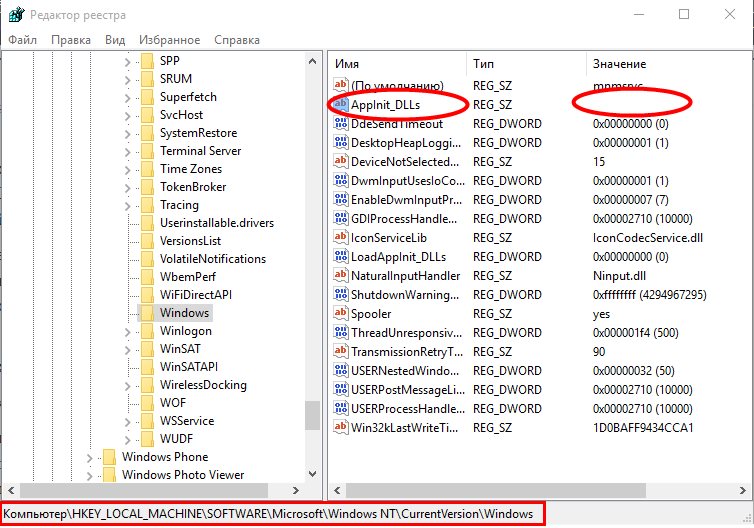
- нээгдэх цонхонд харгалзах мөрийг арилгаж, OK дарна уу;
- дараа нь та дахин програмын цонхны зүүн талд очиж, хамгийн дээд хэсэгт авирч, маршрутыг дагах хэрэгтэй HKEY_CURRENT_ХЭРЭГЛЭГЧИЙН ПРОГРАММ?Microsoft?Windows NT?CurrentVersion?Windows, дараа нь дээрх алхмуудыг дахин хийнэ үү (Windows 10-д AppInit_DLL нь энэ бүртгэлийн салбарт байхгүй байж магадгүй);
Эцэст нь та компьютерээ дахин эхлүүлэх хэрэгтэй.
Эвдэрсэн TSP/IP протоколууд
Системийн буруу ажиллагааг өдөөдөг өөр нэг хүчин зүйл бол TSP / IP протоколуудын гэмтэл юм. Энэ эвдрэлийг арилгахын тулд сүлжээний өгөгдөл дамжуулах протоколын параметрүүдийг дахин тохируулна уу (харна уу).
TSP/IP дахин тохируулах үйл явц:
- Win + R товчийг дарна уу;
- гарч ирэх цонхонд гүйцэтгэнэ netsh winsock-ийг дахин тохируулахтэгээд дараа нь netsh int ip reset;
- үйлдлийн системийг дахин эхлүүлнэ үү.
- HTTPS эсвэл сертификатын алдаагаар нээх боломжгүй
- Өгөгдлийн шифрлэлтийг дэмждэг HTTPS протоколыг ашигладаг аюулгүй сайтууд руу шилжих үед аюулгүй байдлын гэрчилгээний алдаа гарч болзошгүй.
Энэ алдаа 3 тохиолдолд тохиолддог:
- вэб нөөц - аюултай байж болзошгүй;
- төхөөрөмж дээрх огноо, цагийг буруу тохируулсан;
- Вэб нөөцөд хуваарилагдсан аюулгүй байдлын гэрчилгээг хөтчийн мэдээллийн санд оруулаагүй байна.
Асуудлыг засахын тулд эхний алхам бол төхөөрөмж дээр тохируулсан цаг, огноо зөв эсэхийг шалгах явдал юм. Ихэнх тохиолдолд энэ нь гэрчилгээний алдааны шалтгаан болдог.
Хэрэв огнооны параметрүүд буруу байвал үйлдлийн системийн хувилбараас хамааран доорх зааврыг ашиглана уу.
Windows 10-ийн хувьд:
- "Огноо, цагийн тохиргоо" дээр дарна уу;
- "Цаг автоматаар тохируулах" болон "Цагийн бүсийг автоматаар тохируулах" сонголтыг идэвхжүүлнэ.
Windows 8/8.1 хувилбарын хувьд:
- тавиур дээр одоогийн цаг, огноог харуулсан дүрс дээр дарна уу;
- "Огноо, цагийн тохиргоог өөрчлөх" дээр дарна уу;
- нээгдэх цонхонд "Интернет цаг" таб руу очоод "Тохиргоог өөрчлөх" товчийг дарна уу;
- гарч ирэх цонхонд "Одоо шинэчлэх" товчийг дараад OK дээр дарна уу.
Хэрэв үүний дараа вэб нөөц алдаа гарсаар байвал та түгжээг харуулсан хөтчийн хаягийн мөрөнд байгаа дүрсийг олж, түүн дээр дарах хэрэгтэй. Нөөц, түүний эзэмшигч болон бусад мэдээллийн талаархи мэдээлэл гарч ирнэ. Хүлээн авсан мэдээллээ сайтын талаар мэддэг зүйлтэйгээ харьцуул.
Хэрэв та нөөц найдвартай гэдэгт итгэлтэй байгаа бол "Гэрчилгээг харах" товчийг дараад "Сертификатуудыг суулгах" дээр дарна уу. Үүний дараа хуудас бэлэн болно.
Сайтуудыг нээхгүй байх үед DNS алдаа гарлаа
Дүрмээр бол энэ нь интернет хөтчийн цонхонд гарч ирэх "Серверийн DNS хаягийг шийдвэрлэх боломжгүй" гэсэн бичээс дагалддаг.
Асуудлыг шийдэх хэд хэдэн арга байдаг бөгөөд тус бүрийг нь авч үзье.
DNS кэшийг цэвэрлэж байна
Үйлдлийн системд суулгасан Run програмыг ажиллууллаа. Хамгийн хурдан сонголт бол Win + R товчлуурын хослолыг дарах явдал юм. Дараа нь програмын мөрөнд та оруулах хэрэгтэй ipconfig / flushdnsболон OK дарна уу.
DNS серверийг гараар оруулах
Заавар:
- суулгасан "Run" үйлчилгээг эхлүүлж, бичнэ үү ncpa.cpl;
- сүлжээнд холбогдох одоогийн аргыг сонгоод контекст цэс рүү залгана уу;
- "Properties" -ийг идэвхжүүлэх;
- "Интернет протоколын хувилбар 4 (TCP / IPv4)" -ийг олоод давхар товшино уу;
- гарч ирэх шинэ цонхонд Google болон Yandex - 8.8.4.4 ба 77.88.8.8-ийн DNS серверүүдийн хаягийг оруулаад OK дарна уу.
DNS клиентийн ажиллагааг шалгаж байна
Заавар:
- "Run" үйлчилгээг эхлүүлж, командыг идэвхжүүлнэ үү services.msc;
- нээгдсэн цонхны баруун талд "DNS клиент" гэсэн мөрийг олоод давхар товшино уу;
- үйлчилгээ ажиллаж байгаа эсэхийг шалгана уу, эс бөгөөс тохирох товчийг дарна уу.
Хостуудыг хааснаас болж сайт нээгдэхгүй байна
Хостууд - IP хаяг, таних хэсгүүдийн нэрсийн мэдээллийн санг агуулсан файл. OS-ийн гэдэс дотор хадгалагдсан энэхүү текст файлыг вирусын программууд, түүнчлэн системийн администраторууд тодорхой нөөцөд хандах хандалтыг хаахын тулд идэвхтэй ашигладаг.
Хост файлыг олохын тулд та дараах замыг дагах хэрэгтэй. Энэ компьютер?Drive C?Windows?System32?Drivers? гэх мэт.
Та суулгасан Notepad програмыг ашиглан файлыг нээж болно.
Windows үйлдлийн системийн хувьд хост файл нь зөвхөн доорх зурган дээр харуулсан мөрүүдийг агуулсан байх ёстой.
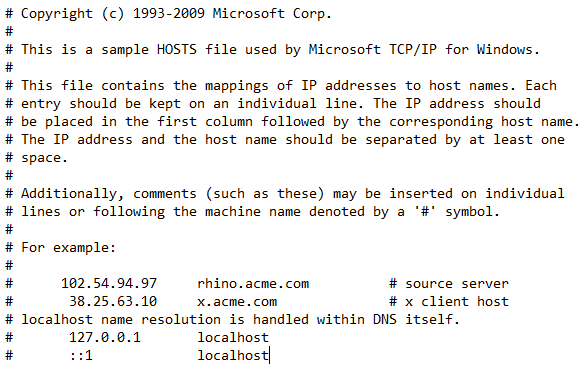
Файлд агуулагдах нэмэлт мөрүүдийг устгаад дараа нь өөрчлөлтүүдийг хадгална.
- Одоогийн хост файлаас текстийг хуулж, дараа нь нэрийг нь өөрчилнө үү (жишээ нь: hosts.old):
- Notepad-ээр дамжуулан шинэ текст баримт бичгийг үүсгэж, санах ойноос текстийг буулгах;
- нэмэлт мөрүүдийг устгаад файлын хуучин хувилбар байрлах хавтсанд хост болгон хадгална.
Утсаар вэбсайт нээгдээгүй байна
Утастай холбоотой асуудлыг шийдэхийн тулд юуны түрүүнд гаджетыг вирус байгаа эсэхийг шалгах нь зүйтэй.
Хэрэв вирусны эсрэг програм ажиллуулсны дараа асуудал хэвээр байвал хамгийн хялбар шийдэл бол утсаа үйлдвэрийн тохиргоонд оруулах явдал юм. Энэ арга нь хортой програмаас үйлдлийн системд хийсэн өөрчлөлтийг арилгадаг.
Хэрэв ямар нэг шалтгааны улмаас дахин тохируулах боломжгүй бол та хост файлыг шалгах хэрэгтэй (Android үйлдлийн систем дээр та маршрутыг дагахын тулд файлын менежерийг ашиглах хэрэгтэй. систем гэх мэт хостууд).
Алдаа 403,105,101, 500, 502
Зургийг дуусгахын тулд хөтчийн цонхонд гарч буй нийтлэг алдаанууд ямар утгатай болохыг шинжлэх нь ашигтай байх болно.
| Алдааны код | Алдаа гарсан шалтгаанууд | Хэрэглэгчийн шийдлийн арга |
| 403 | Сайтын эзэн сервер дээр буруу индекс файлыг тохируулсан, хүссэн хуудасны байрлаж буй хавтсанд буруу зөвшөөрлийг тохируулсан эсвэл хуудас буруу хавтсанд байрласан байна. | |
| 105 | DNS сервер эсвэл түүнтэй харилцах үүрэгтэй үйлчилгээтэй холбоотой асуудал. | Дээрх "DNS алдаа" хэсгийг үзнэ үү. |
| 101 | Вирусны эсрэг хязгаарлалт, прокси серверийн тохиргоо эсвэл галт ханын тохиргоо зэргээс шалтгаалан вэб нөөцөд холбогдох үед хөтөч өөр протокол руу шилжиж чадахгүй. | болон хөтөч дээрх ажлын протоколуудын статусыг шалгана уу. Өөрчлөлт байгаа эсэхийг хост файлаас шалгана уу. |
| 500 | .htaccess файлын буруу синтакс эсвэл түүнд дэмжигдээгүй тусгай командууд байгаа эсэх. Заримдаа алдаа нь CGI скриптүүдтэй буруу харьцсантай холбоотой байдаг. | Сайтын эзэмшигчийн алдаа тул хэрэглэгч үүнд нөлөөлөх боломжгүй. |
| 502 | Прокси сервер, DNS сервер эсвэл хостинг серверийн ажиллагаатай холбоотой асуудлууд. | Энэ сайтын күүки устгаж байна. Хэрэв энэ нь ажиллахгүй бол энэ нь сервер талын асуудал юм. |
 sushiandbox.ru Компьютер эзэмших - Интернет. Skype. Нийгмийн сүлжээ. Windows дээрх хичээлүүд.
sushiandbox.ru Компьютер эзэмших - Интернет. Skype. Нийгмийн сүлжээ. Windows дээрх хичээлүүд.


